Situs Keanggotaan dengan Konten Premium: Langkah demi Langkah
Diterbitkan: 2017-06-01
Jika Anda ahli dalam beberapa bidang, Anda mungkin memiliki keinginan untuk memonetisasi keterampilan Anda. Misalnya, jika Anda ahli dalam desain web, Anda harus tahu bahwa ada jutaan orang yang ingin menjadi perancang web tetapi tidak punya waktu atau keinginan untuk menghabiskan waktu bertahun-tahun di universitas. Audiens seperti itu lebih cenderung berlangganan kursus dari pakar yang mereka percayai. Dan Anda dapat meluncurkan kursus semacam itu dan menjadi ahli yang menawarkan pengetahuan.
Cara terbaik untuk mendapatkan penghasilan dari kursus pembelajaran online adalah dengan meluncurkan situs keanggotaan. Situs keanggotaan memungkinkan Anda untuk menerapkan paket berbayar untuk akses ke konten terbatas dan dengan demikian Anda dapat memperoleh penghasilan dari konten.
Jika Anda sudah memiliki video, artikel, blog – atau materi pembelajaran lainnya dalam akses terbuka – Anda dapat menjadikannya sebagai basis untuk kursus Anda. Jika Anda sudah memiliki saluran YouTube, pelanggan Anda akan menjadi pemirsa pertama Anda untuk situs keanggotaan yang akan Anda luncurkan.
Jadi, jika Anda siap untuk memulai, inilah saatnya untuk menjelaskan layanan apa yang akan Anda tawarkan di situs keanggotaan Anda. Untuk model bisnis seperti itu, lebih baik:
- berikan akses berbayar ke konten – video, artikel, dll
- memberikan konsultasi berbayar (pengguna mendapat konsultasi gratis jika paket berlangganan dibeli)
- biarkan pengguna berkomunikasi
- biarkan pengguna membuat konten
Untuk membuat situs keanggotaan Anda lebih menarik, Anda perlu menyediakan kebijakan akses konten yang sesuai. Seharusnya terlihat seperti ini:
- Ada konten gratis yang tersedia untuk semua pengunjung.
- Ada konten gratis yang tersedia hanya untuk pengguna yang mendaftar.
- Ada konten yang tersedia hanya untuk mereka yang membeli paket keanggotaan.
Jika Anda menerapkan kebijakan akses konten seperti itu, Anda berdua akan tetap menghasilkan uang paling berharga dan mengumpulkan anggota dan pendapatan baru karena konten gratis.
Terserah Anda berapa banyak level keanggotaan yang akan diterapkan, mari kita mulai dari tiga level:
- DASAR
- INTERMEDIAT
- CANGGIH
Paket Dasar dan Menengah akan membuka akses ke beberapa konten premium di situs web.
Tingkat lanjutan memungkinkan pengguna untuk mengakses semua konten premium di situs web.
Jadi mari kita coba membuat situs web seperti itu selangkah demi selangkah.
Membuat Situs Web Keanggotaan dengan Plugin Supsystic
Setelah Anda mendapatkan situs web di WordPress, hal pertama yang perlu Anda lakukan adalah menginstal dan mengaktifkan plugin Membership by Supsystic.
Tekan Plugins -> Add New di menu admin WordPress dan masuk ke Membership by Supsystic di Search. Tekan Instal Sekarang , lalu Aktifkan plugin. Setelah plugin diaktifkan, Anda masuk ke halaman Selamat Datang di mana Anda dapat melihat info dukungan tentang plugin Keanggotaan. Ikuti panduan langkah demi langkah kecil plugin Keanggotaan.

Setelah ini, Anda perlu membuat halaman keanggotaan. Buka Pengaturan plugin Keanggotaan -> tab Utama -> bagian Halaman . Untuk membuat semua halaman sekaligus, klik tombol "Buat semua halaman yang belum ditetapkan" .

Periksa daftar halaman yang dibuat di bagian Halaman menu WordPress. Untuk menyediakan navigasi situs yang sesuai untuk pengguna Anda – akan lebih baik untuk menambahkan halaman ini ke Menu situs web. Buka Tampilan -> Menu . Di sini Anda dapat menambahkan halaman keanggotaan ke menu Anda atau membuat menu baru untuk situs Anda. Atur menu ini menjadi Top Menu dan pilih halaman yang ingin Anda tambahkan ke menu ini. Tekan tombol Simpan Menu .
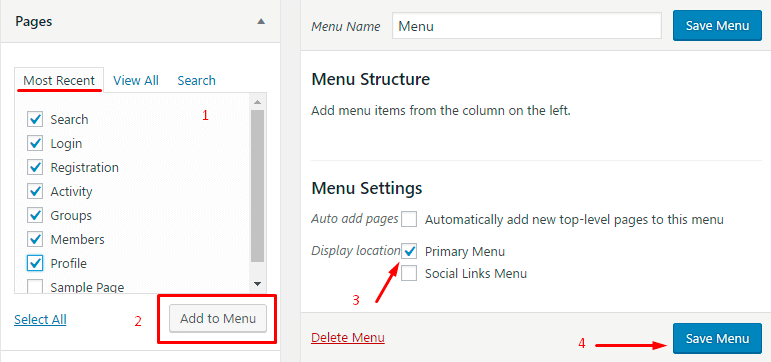
Sekarang ketika semua halaman dibuat mari kita lihat bagaimana tampilan halaman Profil .

Seperti yang Anda lihat ada tempat untuk avatar, gambar sampul dan nama pengguna, penghitung sosial (mengikuti, pengikut, teman). Untuk mengatur foto untuk avatar – klik avatar -> Unggah foto -> pilih foto -> potong sesuai kebutuhan dan Simpan. Untuk mengatur gambar sampul untuk profil Anda – klik ikon kamera di sudut kanan bawah sampul dan ulangi prosedur dengan mengunggah foto. Anda juga dapat mengatur gambar kustom default untuk avatar dan foto sampul di pengaturan Keanggotaan backend -> tab Profil .
Mari kita nonaktifkan Friendship – kita tidak membutuhkan fungsi ini. Ini dapat dilakukan pada tab Utama menu plugin. Juga di sini Anda dapat mengaktifkan/menonaktifkan opsi lain untuk Komunitas Anda, seperti Grup, Pengikut, Pesan, dll.

Sekarang mari kita lihat melalui halaman Pendaftaran.
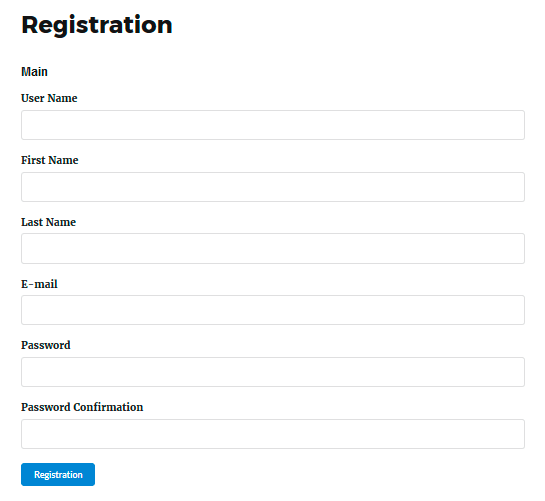
Kita dapat menambahkan Bagian baru dengan bidang tambahan. Buka Profil -> Bidang Pendaftaran . Pada awalnya kami menambahkan bagian baru untuk bidang baru. Klik tombol "Tambah Bagian" dan atur namanya. Kemudian kita perlu menambahkan beberapa bidang seperti kota, hobi dan lain-lain. Klik Tambahkan Bidang untuk melakukannya.

Bidang apa yang perlu kita buat?
- Kota – untuk mengetahui dari mana anggota baru berasal. Ini akan membantu kami untuk mencapai tujuan pemasaran kami di masa depan.
- Hobi – jika kami mengetahui minat anggota baru kami, kami dapat membuat potret umum yang akan membantu kami menambahkan produk dan penawaran baru yang menjawab kebutuhan anggota kami.
- Gender – kita akan tahu apakah kursus kita lebih populer di kalangan pria atau wanita.
- Tingkat Keterampilan – kita perlu menambahkan bidang ini untuk mengetahui apa yang pengguna pikirkan tentang tingkat pengetahuannya dalam desain web.
Membuat bidang baru mencakup langkah selanjutnya –
- Tetapkan label bidang.
- Pilih jenis bidang – teks, email, kata sandi, media, numerik, tanggal, daftar gulir, daftar tarik-turun, tombol radio, kotak centang, Google Recaptcha.
- Tentukan deskripsi bidang.
- Pilih bagian untuk bidang.
- Aktifkan status bidang – Pendaftaran, Diperlukan, Diaktifkan.

Misalnya, cara membuat bidang "Jenis Kelamin".

Jadi kita sudah masuk ke Label dan memilih jenis Radio Button. Setelah ini selesai, mari kita isi bidang standar lainnya dan buat nilai untuk radiobuttons. Hanya ada dua pilihan untuk pertanyaan ini – Pria dan Wanita.
Sekarang ketika semua bidang baru ditambahkan, kita perlu Simpan Bidang . Untuk melihat pembaruan – buka halaman Pendaftaran dari browser tempat Anda tidak masuk atau keluar dari situs di browser saat ini.

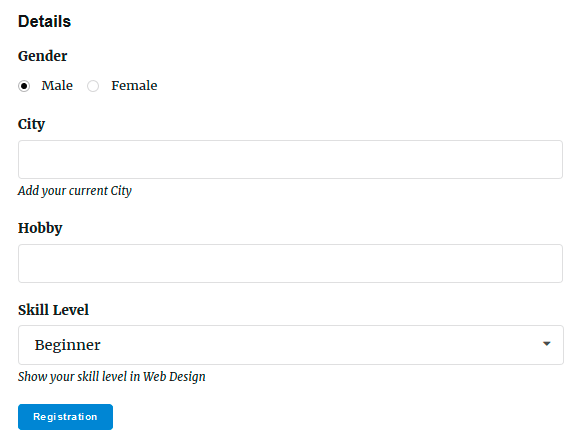
Seperti yang Anda lihat, semua bidang yang ditambahkan telah diaktifkan dan halaman pendaftaran kami telah selesai.
Sekarang mari kita sesuaikan Peran untuk situs keanggotaan kita. Ada tiga peran secara default di plugin keanggotaan:
- Membership Administrator – memiliki akses ke semua fungsi – admin area dan lain-lain. Umumnya Anda atau orang yang Anda tetapkan untuk peran ini.
- Pengguna Keanggotaan – orang yang telah mendaftar ke situs web Anda. Dia dapat melihat konten berbayar setelah dia membeli paket berlangganan.
- Tamu Keanggotaan – hanya dapat melihat konten gratis di situs web.
Untuk menambahkan peran baru, buka tab Peran dan tekan Tambahkan peran baru , atur namanya. Kemudian Anda dapat menyesuaikan pengaturan untuk peran ini. Kami tidak membutuhkan peran baru untuk saat ini, jadi mari kita mengkofigurasi peran default.

Administrator Keanggotaan harus memiliki semua hak – jadi semua kotak centang harus diaktifkan.
Tamu Keanggotaan hanya dapat melihat konten gratis – jadi semua kotak centang dinonaktifkan.
Pengguna Keanggotaan (Pelanggan) tidak memiliki izin administratif, ia dapat menghapus akunnya dan dapat mengakses profil pelanggan lain. Dia juga dapat mengubah pengaturan privasi. Pelanggan dapat membuat, membaca, dan bergabung dengan grup. Tapi dia tidak bisa memblokir grup. Selain itu ia dapat mengirim pesan, memiliki akses ke anggota, grup, dan halaman aktivitas global. Semua fitur sosial juga tersedia. Fitur pertemanan dinonaktifkan di situs kami, namun kami dapat membiarkan Tambah hapus teman diaktifkan.
Sekarang kita bisa membuat tingkat keanggotaan untuk Komunitas kita. Seperti yang telah disebutkan akan ada tiga tingkat keanggotaan – Dasar, Menengah dan Lanjutan. Untuk menerapkan level berbayar, kita perlu menggunakan Addon E-niaga Keanggotaan. Ini memungkinkan Anda untuk menambah dan menyesuaikan tingkat keanggotaan, mengatur opsi pembayaran, mengaktifkan konten yang menetes dan lainnya.
Setelah menginstal dan mengaktifkan ekstensi E-Commerce – buka tab Ecommerce -> Membership Levels . Mari buat Langganan Paket Dasar. Klik "Tambah Baru" dan tentukan semua parameter yang diperlukan. Tetapkan nama dan deskripsi paket berlangganan. Untuk tombol Pendaftaran dan Pembelian , Anda dapat meninggalkan nama default atau mengganti namanya.

Sekarang mari kita atur opsi Penagihan . Harga ditetapkan sebagai $30 untuk berlangganan paket. Ini akan menjadi jumlah awal untuk pembayaran pertama. Karena kami menjalankan model bisnis dengan pembayaran bulanan untuk berlangganan, kami mengaktifkan opsi pembayaran Berulang dan mengisi semua nilai yang diperlukan. Tidak ada Batas Siklus Penagihan untuk paket berlangganan ini – Anda perlu mengatur apakah kursus Anda dibatasi oleh periode waktu.

Bagian selanjutnya dari tingkat keanggotaan – Pengaturan Konten , di sini kita dapat memilih kategori posting yang tersedia atau halaman/postingan untuk tingkat ini. Jadi kita perlu membuat kategori posting, aktifkan kategori ini untuk konten (posting) yang akan tersedia untuk Paket Dasar saja dan pilih kategori ini untuk Tingkat Dasar.

Simpan semua perubahan.
Mari kita tambahkan tingkat keanggotaan berikutnya Menengah dan Lanjutan. Penyesuaian pengaturan level dilakukan dengan cara yang sama seperti untuk level Paket Dasar. Jangan lupa untuk menetapkan harga yang lebih tinggi untuk paket lain.
Iklan paket berlangganan yang dapat ditemukan klien Anda di halaman dengan konten berbayar. Akan ditampilkan deskripsi tingkat keanggotaan dengan tombol yang sesuai – “Daftar” untuk pengguna yang belum login dan tombol “Beli Sekarang” untuk yang sudah terdaftar. Karena itu berikan perhatian khusus pada deskripsi level. Periksa contoh deskripsi kreatif tingkat keanggotaan.

Jika posting Anda akan tersedia untuk beberapa tingkat keanggotaan, itu akan terlihat seperti –
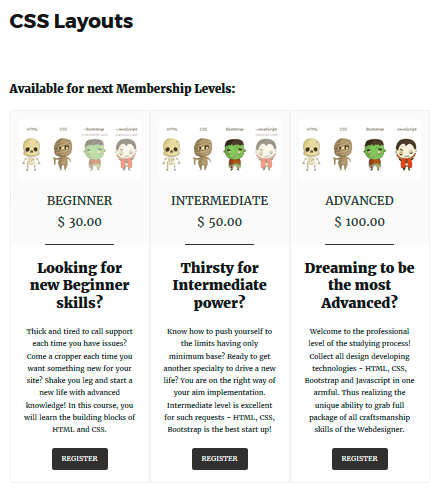
Pengguna juga dapat membeli paket berlangganan di pengaturan Profil mereka.

Selain itu, Anda dapat menemukan penawaran pembelian berlangganan di mana pun Anda inginkan dan menambahkan tombol Beli menggunakan kode pendek khusus. Berikut adalah kode pendek [supsystic-membership-level-add-url] , di mana 1 – ini adalah ID tingkat keanggotaan Anda. Tempelkan kode pendek ini sebagai tautan untuk beberapa teks di halaman. Perhatikan bahwa Anda hanya perlu menambahkannya di editor Visual.
Sekarang kita harus menyesuaikan pengaturan Pembayaran. Buka E-niaga -> Pembayaran . Anda hanya perlu memilih sistem pembayaran dan memasukkan detail pembayaran Anda. PayPal adalah sistem pembayaran paling populer, jadi kami memilihnya untuk tutorial kami.
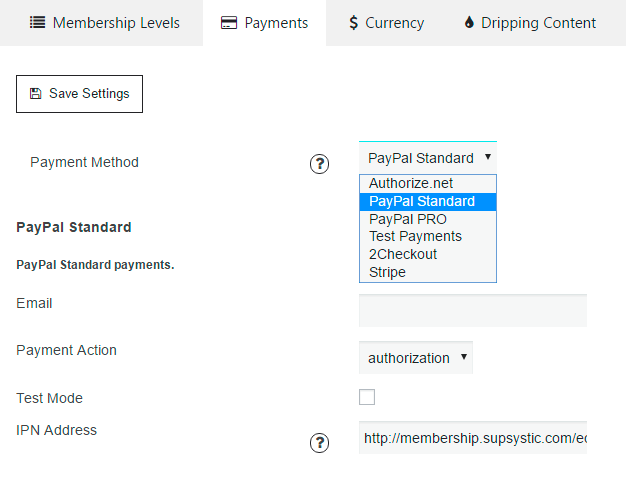
Sebelum memeriksa cara kerjanya di frontend, kita perlu membuat halaman yang belum ditetapkan untuk Checkout dan Checkout Success. Buka Main -> Pages , dan buat halaman yang diperlukan. Sekarang mari kita lihat bagaimana proses pembeliannya. Ketika Anda menekan tombol Beli, Anda akan diarahkan ke halaman Checkout.
Kami telah mengonfigurasi semua opsi yang diperlukan untuk komunitas kami dengan kursus berbayar, sekarang Anda perlu membuat semua konten untuk situs web dan membuat penyesuaian tambahan untuk tujuan lebih lanjut.
Anda dapat memeriksa DEMO situs Keanggotaan dengan kursus Webdesign berbayar, yang disesuaikan menggunakan Keanggotaan oleh Supsystic.
Kesimpulannya, beberapa tips yang lebih berguna untuk bisnis online Anda.
- Buka tab Desain -> Menu , di sini Anda dapat mengaktifkan tautan "Keluar" untuk menu dan mengonfigurasi tautan Masuk dan Pendaftaran.
- Jika Anda ingin membatasi akses untuk semua konten situs ke pengguna yang tidak masuk, buka tab Utama -> Keamanan dan aktifkan opsi "Situs yang Dapat Diakses oleh Pengguna yang Masuk" dan "Lindungi semua Halaman". Dalam hal ini semua pengguna yang tidak masuk log, saat membuka halaman mana pun di situs Anda, akan dialihkan ke halaman Login.
Informasi lebih lanjut tentang semua keuntungan, ekstensi, dan demo Keanggotaan dapat Anda temukan di situs Supsystic kami, periksa halaman plugin Keanggotaan dan Dokumentasi Keanggotaan.
